現在的人使用網路電話的越來越多,比如你使用Line PC版,或Google Hangouts或其他網路上的對話工具,目前雖然使用手機也都可以對談,但如果有重要內容需要錄音的話,手機目前便沒有相關軟體可以錄音,但在電腦中你可以使用oCam來進行錄音(同時錄製系統與麥克風的聲音),它是一個免費、中文化、操作簡單、錄音品質佳 (還可以螢幕錄影)的軟體。
我用過不少的錄音工具,每次安裝試用了以後,就會因為不滿意把它給刪除了,但是這個軟體我真的很推薦,它的錄音品質真不是蓋的,非常的好,不過它也有小小的缺點,就是當你想把它關閉的時候,它就會自動連上IE網頁,這算是我最不喜歡的一點了,除此之外我對它真的愛不釋手。
關於oCam的下載、安裝說明如下:
1.連結到oCam官方網站,點選「Download」圖示,它會自動下載到你指定的資料夾中,目前最新版是v273(版本持續更新中)。

2.關於安裝的部份,我想大多數人都曾有安裝許多軟體的經驗,只要對著"exe"快點二下就可以跟著它的指示進行安裝了。

3.因為是免費的,建議使用安裝版,不然軟體更新時,還是會自動幫你進行安裝。

設定oCam前,先設定系統
設定oCam軟體
1. 在「錄製」的選項選擇「僅錄音」。(以下的圖因為是之前就截取的,所以看到是舊版本,但因為不影響設定,所以你就當作沒看到吧!)
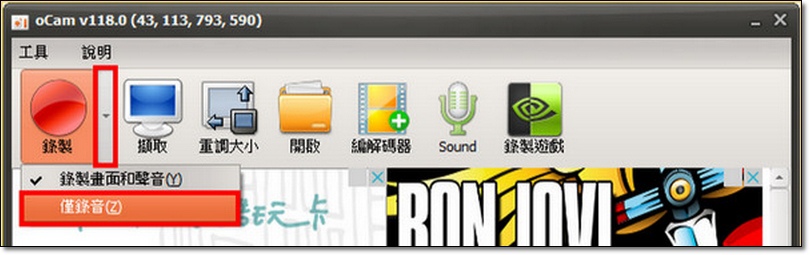
2. 在「編解碼器」的選項,可以選擇聲音的格式,建議使用預設選項MP3

3. 同時勾選「錄製系統聲音」RecordSystemAudio 與「Microphone」/ Mic in at front panel (Pink)

4. 錄影用,可以自由選擇游標大小,我自己都是設定游標大小為50%

5. 現在完成設定了,可以開始錄音...![]()
20170331後記:oCam的錄音效果很好,但是每次打開時只要有新版本會強迫更新,不然就無法使用,關閉時也會自行連結到網路,超令人反感,不過...我終於又找到一個比它更好的軟體了。要是你跟我一樣不喜歡oCam的"強迫行為",可以參考Bandicam 有趣的螢幕錄影.錄音軟體。



 留言列表
留言列表 {{ article.title }}
{{ article.title }}